Canva ProにはAIを使って文章作成を支援する「Magic Write」というツールがあります。
- 「何を書いたらいいのか分からない」
- 「この先にどういう続ければいいのか分からない」
- 「記事のアイディアがほしい」
このような時に使えば、手を止めずに続けて書くことができます。
この記事では、「Magic Write」の使い方と、実際に使ってみて分かったメリット・デメリットについて紹介します。
目次
Magic Writeの使い方
「Magic Write」は、テキスト入力ができるところであれば利用できます。
1)Docsで文章作成使う
「Magic Write」はDocsで文章を作成する時に利用できます。
やり方は、作成した文章を選択して「マジック機能を追加する」ボタンをクリックします。
メニューから「Magic Writeで編集」を選択し、Magic Write専用の編集画面でエンターキーを押すと処理が実行され、結果が表示されます。
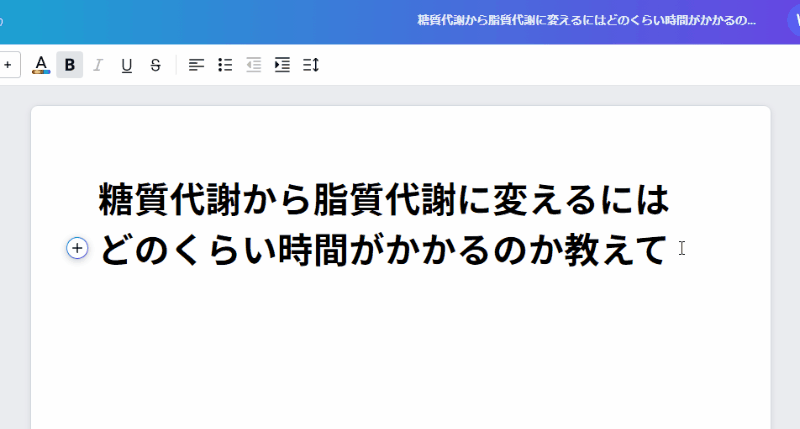
2)画像作成時のテキストで使う
画像作成時のテキスト入力にも利用できるため、画像とテキストの両方を同時に編集できます。
やり方は、文章入力した「テキスト」レイヤーを選択して、「Canvaアシスタント」をクリックします。
メニューから「Magic Writeで編集」をクリックして、Magic Write編集画面でエンターキーを押すだけです。
わざわざDocsでテキスト作成する必要がなく、画像作成画面でテキスト生成ができて便利です。

3)プレゼンテーション資料作成で使う
プレゼンテーション資料作りにも「Magic Write」が利用可能です。
画像作成と同じで、テキストを入力したレイヤーを選択して「Canvaアシスタント」から「Magic Writeで編集」を使いましょう。
情報収集や文章の続きで悩んだ時に使えば、スムーズに資料作成ができます。
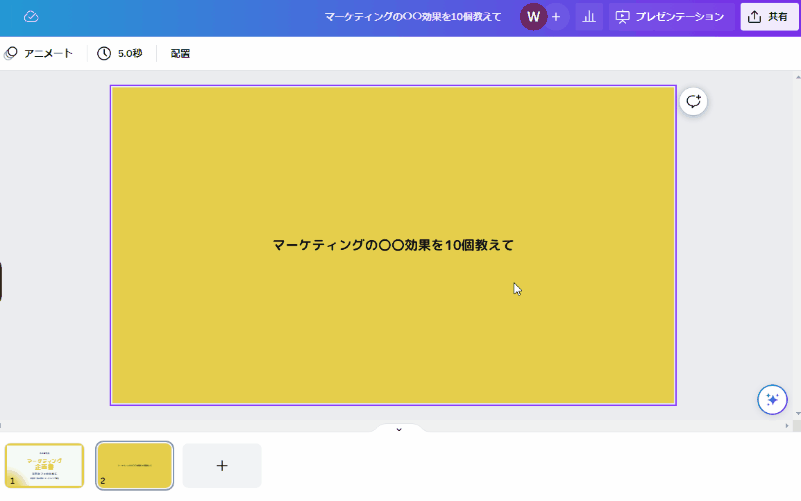
Magic Writeを使う時のコツ
Magic Writeで自分が思うような回答を得るためのコツを紹介します。
1)質問を明確にする
小中学生でも分かるような文章で、質問内容が分かるようにすることが大切です。
また、質問は1回の入力で1つの質問になるようにしましょう。
2)詳細を提供する
適切な回答を得るためには、できるだけ詳細な情報を提供することが重要です。
必要に応じて、質問した背景情報、回答形式、関連する情報などを提供すると回答がより正確になります。
- なぜその質問をする必要があるのか(〇〇と言われているけど△△という意見もあり、どっちが本当なのか知りたいなど)
- 回答形式(文章、リスト形式、グラフ、図表など)
- 質問に関する参考情報(関連する記事、データ、研究論文、書籍など)
利用上の注意点
1)利用上限がある
Magic Write(マジックライト)には利用上限があり、Canva Proでは「250回」が上限です。
上限は請求月(利用開始した日を基準に1カ月)ごとにリセットされます。例えば、4月18日にCanva Proを使い始めた場合は、毎月18日がリセット日です。
請求月の開始日は、ホーム画面の「設定(歯車アイコン)」>「支払いとプラン] で確認できます。
ちなみに、「テキストを要約」「テキストを加筆」「書き換え」という文章支援機能も各機能ごとに250回の利用上限があります。
なお、Canva Freeの上限は「25回」です。
現時点で何回利用しているかを確認する方法はありません(2023年4月時点)。
2)入力制限がある
入力制限は1500ワード、出力制限は2000ワード程度となっています。
文字数ではないので、日本語入力における正確な入力制限は不明ですが、500文字程度でエラーは出ませんでした。
3)生成された情報が古い可能性がある
2021年半ばまでのデータと情報によって文章が生成されるので、内容が古かったり、間違っていたりする可能性があるので注意が必要です。
4)生成できない情報がある
医学的なトピックに関しては、Magic Writeはアドバイスができないようです。
下記のエラーが表示されました。
これは医学的なトピックのようです。Magic Writeでは医療に関するアドバイスを提供できないため、このトピックはサポートされていません。別のテキスト入力をお試しください。
実際に使ってみて感じたメリット・デメリット
メリット
テキスト生成速度は速いので、待ち時間でイライラすることはありませんでした。
出力された文章は不自然な場合があるので手直しは必要ですが、最初からすべてを自分で考えるよりも速く書けます。
また、自分ではパッとは思いつかないような形容詞を使って文章を作成してくれるので、使い勝手はとてもいいです。
さらに、Canva Proの「テキストを加筆」を使えば、追加情報を書き加えることができ、この組み合わせは便利です。

デメリット
「Magic Write」には利用上限がありますが、現時点でどのくらい利用したかを確認する方法はありません。そのため、請求月後半で使えなくならないか不安になります。
「AIで文章作成する」ときくと、今までにないような新しい発想で文章を作ってくれる(またはブレストしてくれる)というイメージを持つかもしれませんが、実際は、ごく一般的な回答が生成されます。
まとめ:Magic Writeの使い方
以上、Canva Proで使える「Magic Write」の使い方を紹介しました。
「Magic Write」で基本情報を抽出し、「テキストを加筆」を使って、詳細情報を付け加えていくという使い方がオススメです。

